С правильным инструментом и умелым подходом простое изображение превращается в впечатляющее произведение искусства. В этом уроке мы сосредоточимся на создании выбросов в Photoshop, которые выглядят реалистично и впечатляюще. Вы научитесь, как с помощью всего двух слоев создать яркий, захватывающий свет, который будет производить феноменальный эффект как в сумерках, так и в других сценах. Давайте начнем!
Основные выводы
- Использование двух слоев имеет решающее значение для достижения оптимального изображения выбросов.
- С помощью режима «линейное затемнение» вы можете достичь сверкающего эффекта освещения.
- Выбор правильных цветов важен для создания убедительных источников света.
Пошаговая инструкция
Чтобы создать впечатляющие выбросы на вашем изображении, выполните следующие шаги:
Шаг 1: Создание нового слоя для пара
Чтобы сделать переход между выбросом и облаком более реалистичным, создайте новый пустой слой. Назовите этот слой «Пар». Убедитесь, что цвет переднего плана установлен на белый, а непрозрачность вашей кисти на 5%. Теперь начните рисовать рядом с нижней частью вашего объекта, чтобы оживить изображение.
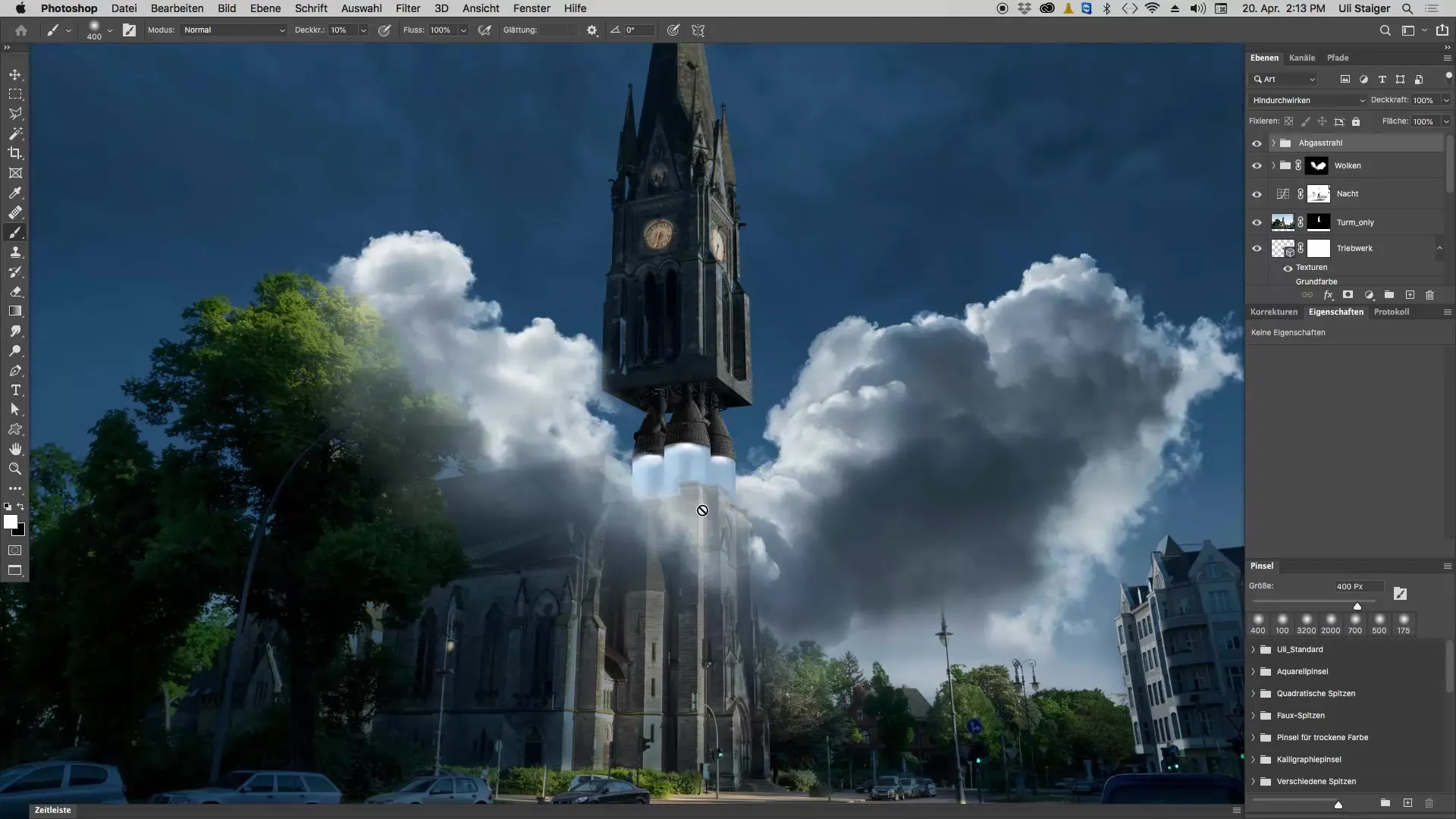
Шаг 2: Уточнение переходов
Чтобы убедиться, что переходы между цветами выглядят мягко и плавно, легонько рисуйте по краям пара. Обратите внимание на то, чтобы разместить несколько дымовых клубов рядом с деревьями. Это добавит глубины и реалистичности вашему изображению.
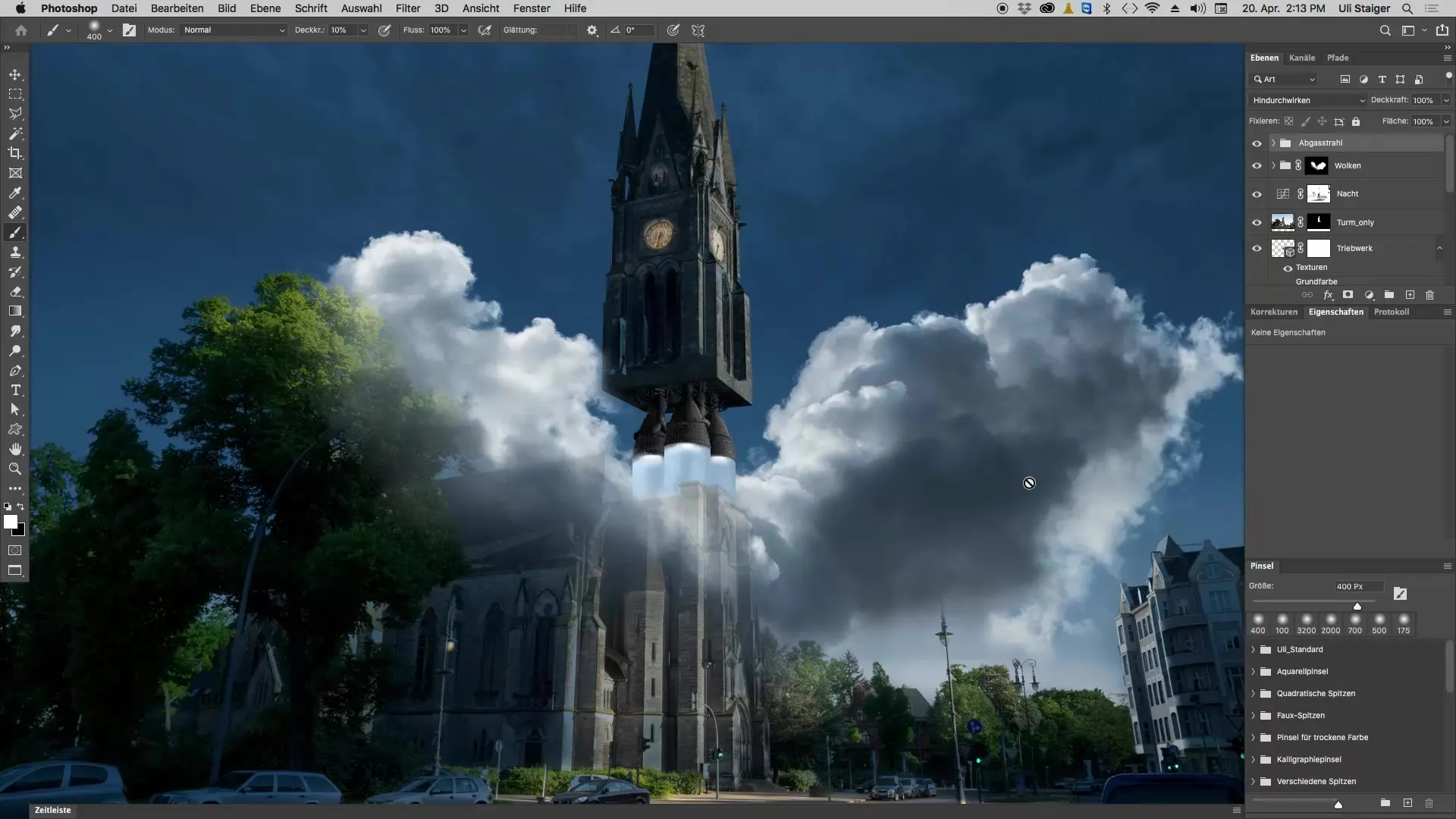
Шаг 3: Добавление нового слоя для света
Теперь пришло время позаботиться о свете. Создайте новый слой, при этом в панели слоев убедитесь, что режим установлен на «линейное затемнение». Убедитесь, что цвет заливки черный, чтобы этот режим работал. Этот шаг имеет решающее значение для достижения желаемого эффекта света.
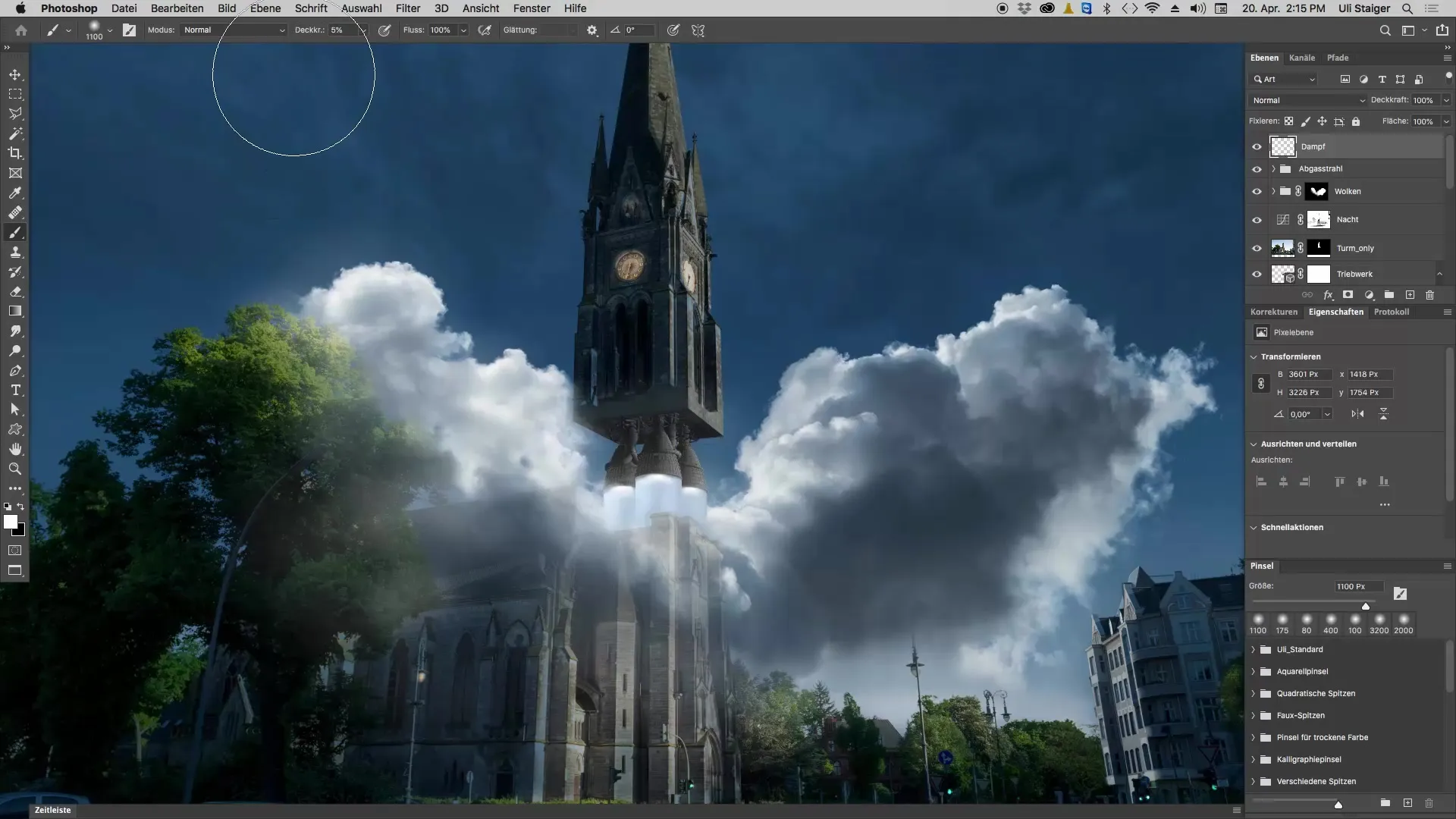
Шаг 4: Выбор правильного цвета
Когда вы работаете со светом, важно выбрать как можно более чистый цвет. Эти цвета находятся в верхней части цветового квадрата. Убедитесь, что вы выбираете цвет в той точке, где виден верхний край квадрата. Если вы хотите создать красивый оранжевый цвет, обратите внимание, чтобы использовать немного более темный красный оттенок, в противном случае цвет может выглядеть желтым.
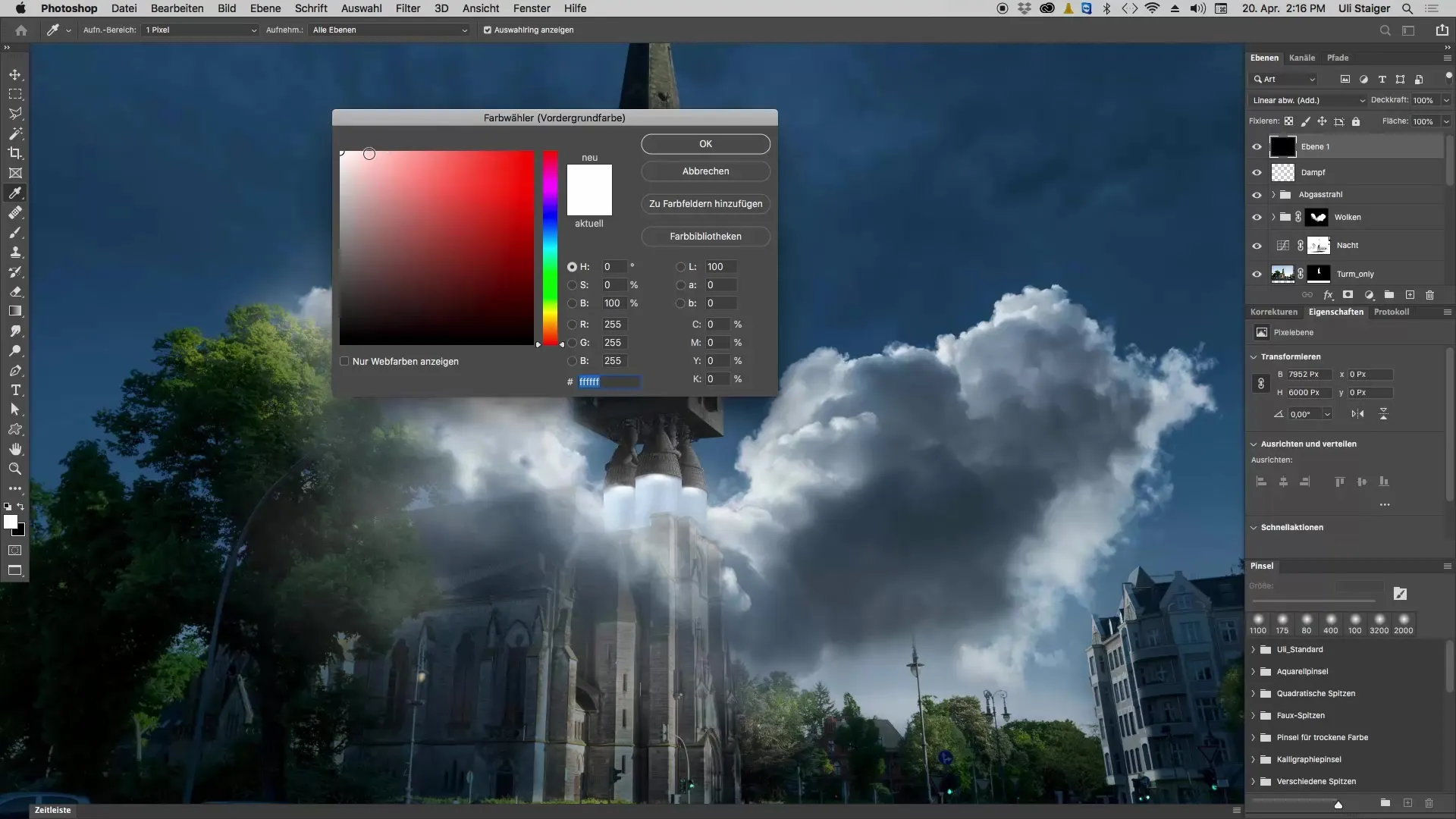
Шаг 5: Рисование с новым цветом
Теперь возьмите вашу кисть и начните с легкого движения кистью при 5% непрозрачности. Продвигайтесь через выброс и позаботьтесь о том, чтобы достаточно нового цвета было видно. Вы можете даже нарисовать за пределами первоначальной позиции, чтобы усилить эффект света.
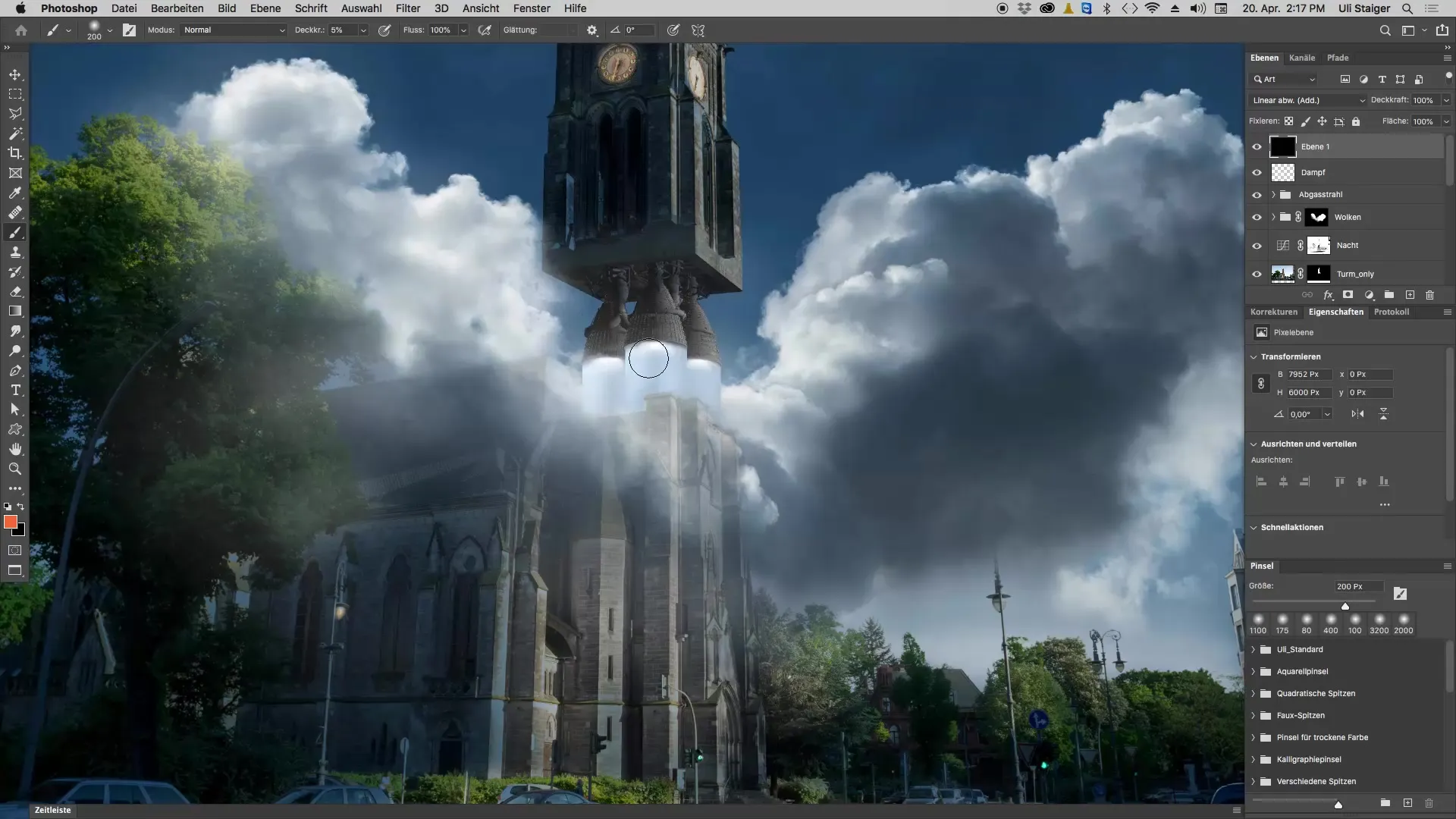
Шаг 6: Настройка оттенка
Если вы обнаружите, что цвет слишком красный или слишком интенсивный, вы можете настроить оттенок, используя клавишу управления и «U». Выберите значение, которое вам нравится — легкое смещение в сторону желтого может придать изображению более естественный вид.
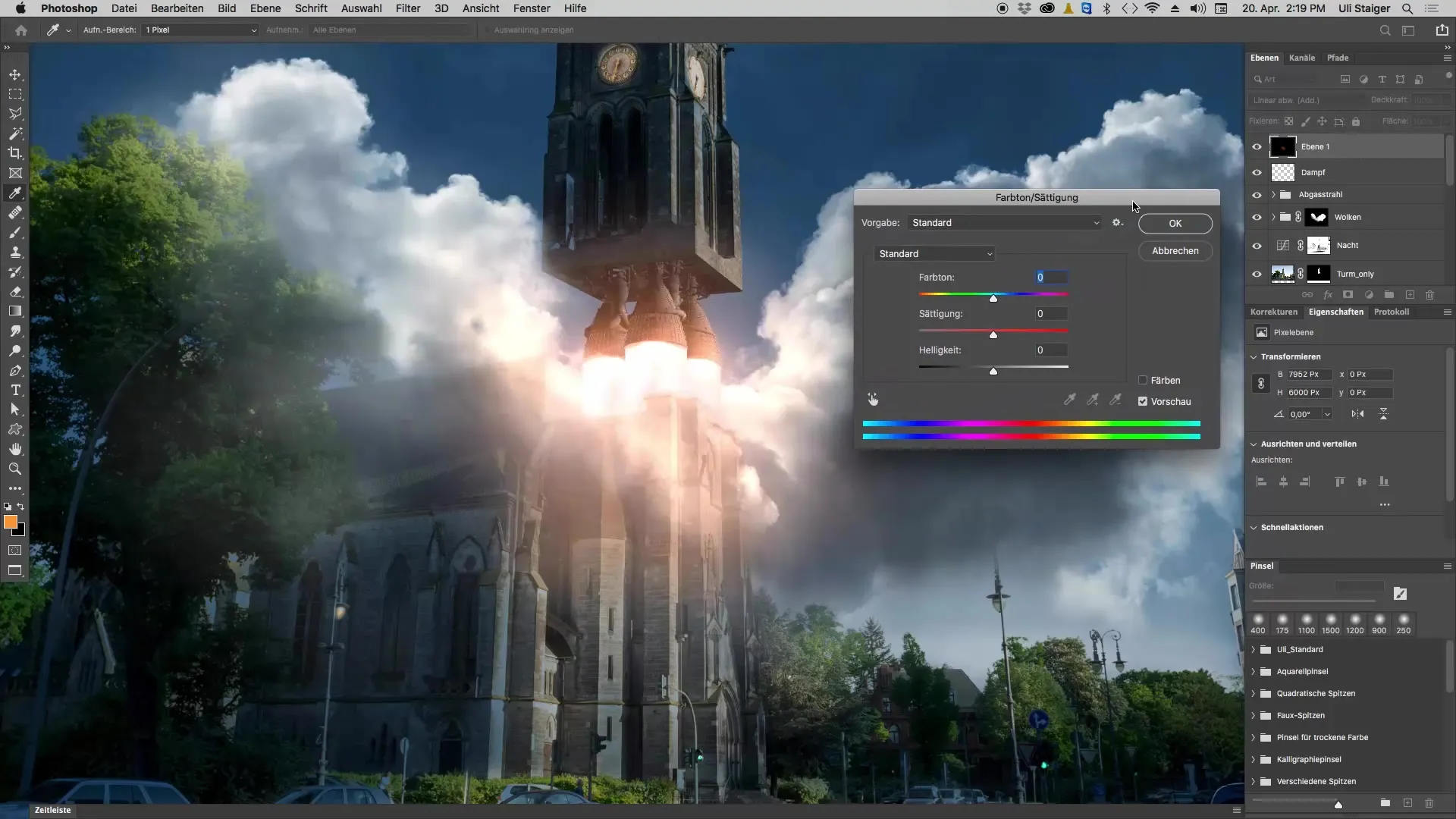
Шаг 7: Заключительные настройки
Эффекты света теперь должны выглядеть четко и привлекательно. Вы можете продолжать настраивать различные слои, чтобы убедиться, что свет исходит непосредственно из выброса вашего объекта и правильно отражает окрестности и облака. В конце концов, переименуйте слои так, чтобы вам было легко распознать, что они представляют собой.
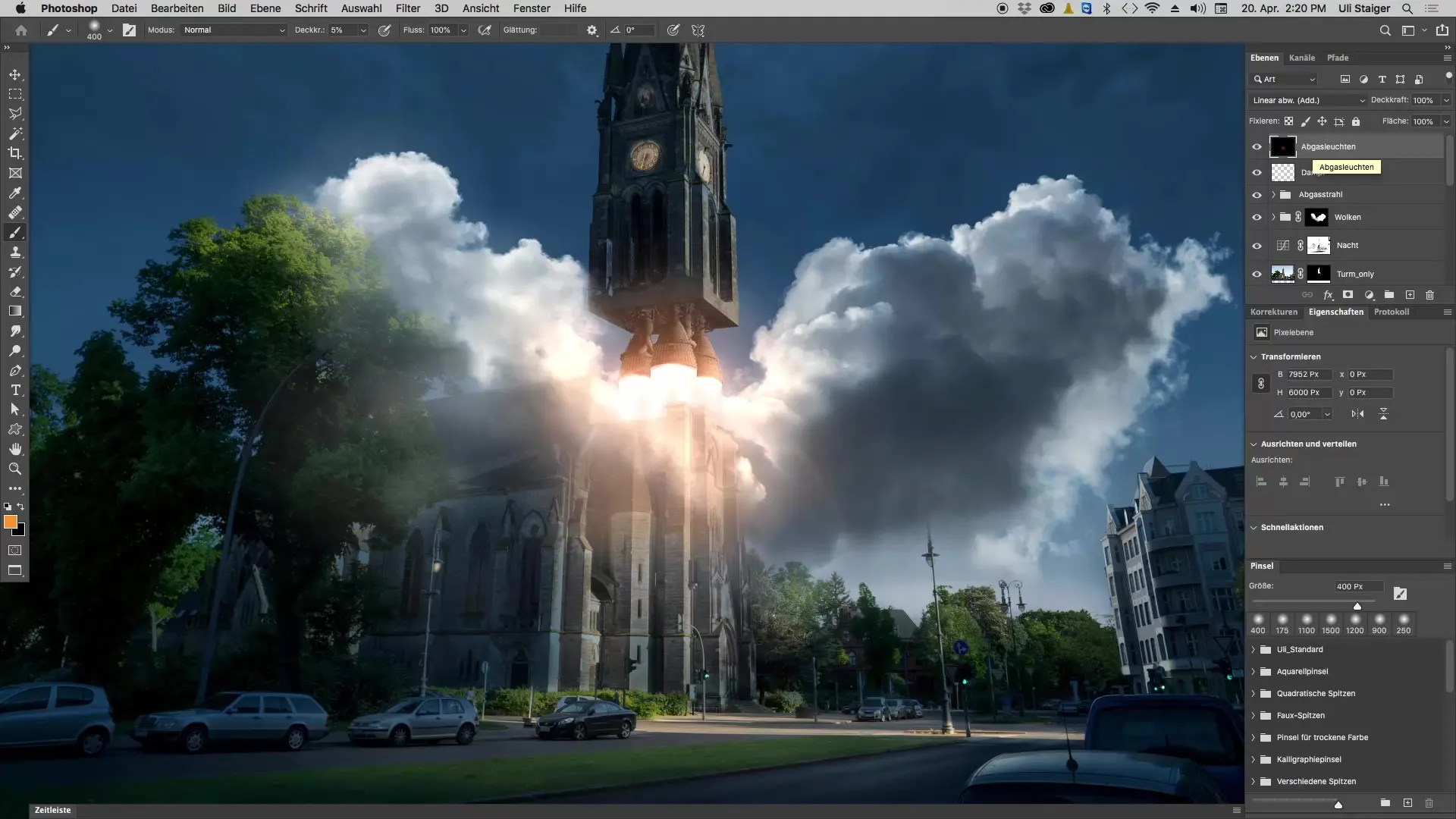
Резюме — Создание выбросов в Photoshop
Создание выбросов в Photoshop — это творческий процесс, требующий терпения и точности. С помощью всего двух слоев и правильного обращения с цветами и настройками режимов вы можете достичь впечатляющих эффектов, которые поднимут ваши фотографии на новый уровень.
Часто задаваемые вопросы
Какие цветовые режимы мне нужны для реалистичных выбросов?Используйте режим «линейное затемнение» для оптимальных световых эффектов.
Как выбрать правильный цвет?Используйте самые чистые цвета в верхней части цветового квадрата в Photoshop.
Могу ли я переименовать свои слои после их создания?Да, рекомендуется давать им пользовательские имена для повышения удобства.
Как я могу настроить оттенок?Используйте клавишу управления и «U», чтобы изменить оттенок по вашему желанию.
Могу ли я в любой момент изменить непрозрачность кисти?Да, вы можете изменять непрозрачность в любой момент в процессе рисования, чтобы контролировать интенсивность ваших цветов.


